このサイトのスパムにめっちゃスパムコメントが届きまして、
google reCAPTCHA を入れました。
「私はボットではありません」でチェックを入れるやつですね。
そうしたら
サイト所有者のエラー:サイトキーが無効です。
なんとログインできなくなってしまいました。
これを解除するにはログインしてプラグインを削除する必要があるのですが、
プラグインのせいでログインが出来ない、、
車の中に鍵を入れたままロックしてしまったような状態です。
このような時、このプラグイン限らず、いったん即席でプラグインを解除する方法を共有します。
今回は
・ファイルマネージャーからリネームしてプラグインを一旦無効にします。
・データベースを直接弄って、無効化する方法
を紹介します。
仕様サーバー:さくらインターネット
サイト構築:WordPress
【簡単】ファイルマネージャーからリネームする方法
メリット:簡単
デメリット:本来起こりえない操作のため、意図しない挙動が発生することがある。
のファイルに入っていきます。
ファイル階層から、wp-content > plugins のファイルに移動してください
こちらに今まで入れたプラグインが格納されています。
原因となったプラグインをを右クリックして名前を変更します。
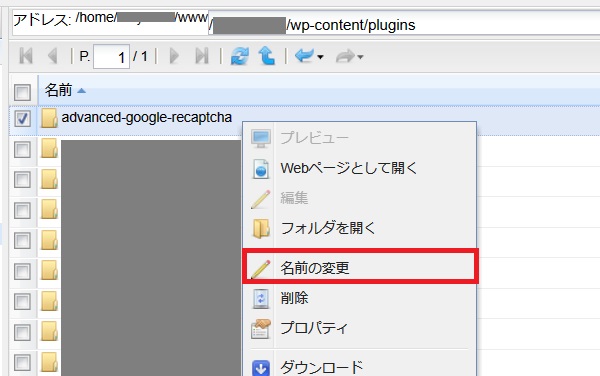
すると、アプリが無効化され、無事にログインすることが出来ます。
【おすすめ】データベースを直接弄って、無効化する方法
メリット:WordPressで機械的に行う処理を手動で行うだけなので予期せぬエラーが発生しにくい。
デメリット:操作を誤ると(データベースで誤って他を書き換えたりすると)、復旧が困難になる。
全部のプラグインが無効化される
さくらインターネットのホーム画面からデータベースを選択します。
phpMyAdminにログインします。
末尾がoptionのテーブルを選択します。
XXXoptionsテーブルから、列名 option_name から active_plugins のデータを見つけます。
こちらが、有効になっているプラグインが記載されているため、option_valueをいじって全部無効にします。念のため、option_valueの値は戻せるようにメモ帳などに書いておきましょう
無効は a:0:{}のため、こちらに書き換えます。
これですべてのプラグインが、無効になったので、ログインしなおして、有効化したいものは有効化します。
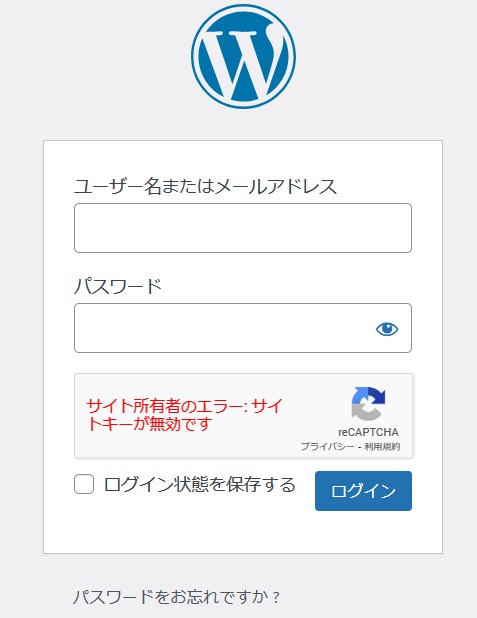
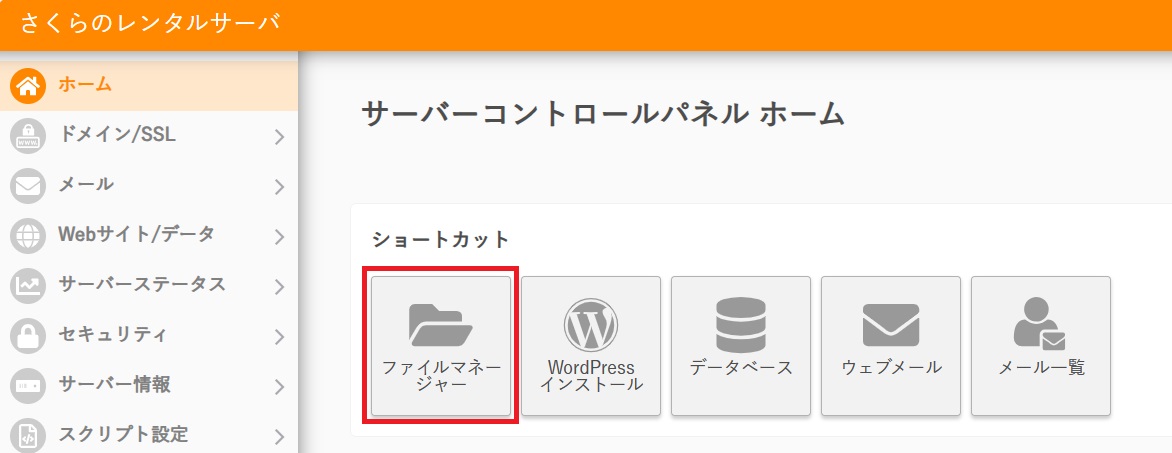
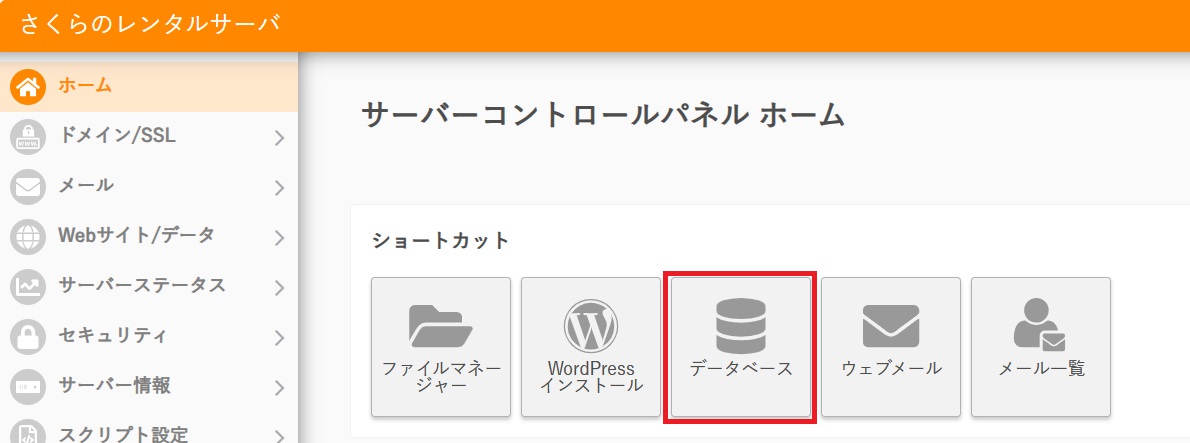

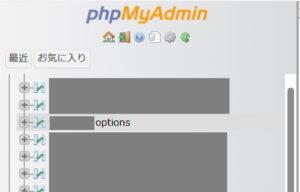



コメント